
Mac के Photo Booth में तस्वीर लें या वीडियो रिकॉर्ड करें
आप अपने कंप्यूटर के बिल्ट-इन कैमरे का उपयोग करके या अपने Mac से कनेक्ट किए गए किसी बाहरी वीडियो कैमरे का उपयोग करके एकल तस्वीर खींच सकते हैं या फिर समूह में चार तस्वीरें खींच सकते हैं.
नोट : आप Photo Booth में वेबकैम के रूप में अपने iPhone पर रीयर-फ़ेसिंग कैमरा भी उपयोग कर सकते हैं। अपने iPhone का वेबकैम की तरह इस्तेमाल करें देखें।
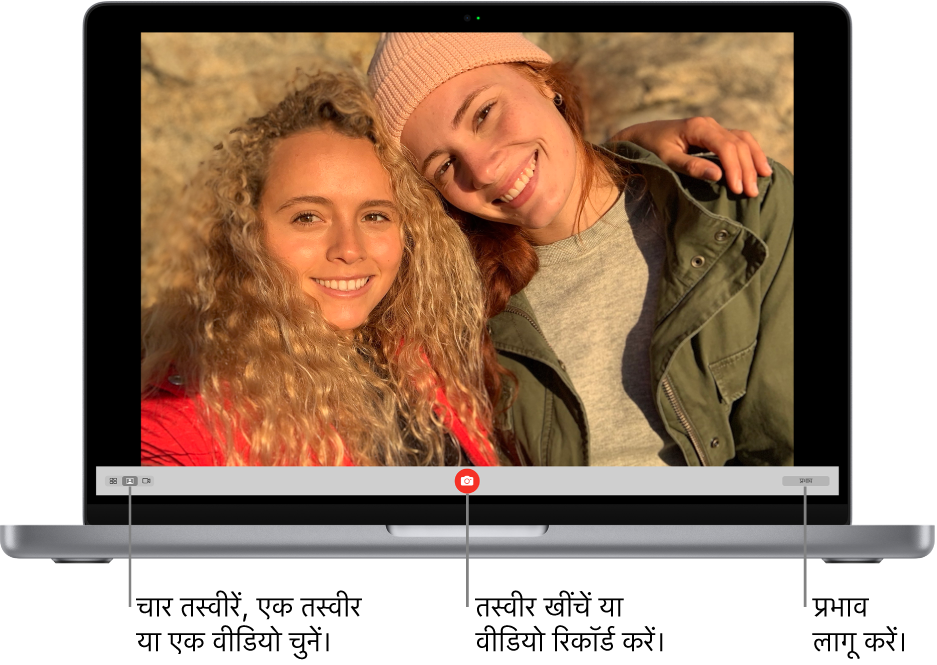
तस्वीर लें
यदि आप बाहरी वीडियो कैमरा का प्रयोग कर रहे हैं, सुनिश्चित करें कि यह आपके कम्प्यूटर से कनेक्टेड है और ऑन है।
अपने Mac के Photo Booth ऐप
 में, यदि आपको फ़ोटो देखें बटन
में, यदि आपको फ़ोटो देखें बटन  या वीडियो देखें बटन
या वीडियो देखें बटन  दिखाई देता है, तो फ़ोटो लें बटन
दिखाई देता है, तो फ़ोटो लें बटन  या वीडियो रिकॉर्ड करें बटन
या वीडियो रिकॉर्ड करें बटन  देखने के लिए इसपर क्लिक करें।
देखने के लिए इसपर क्लिक करें।विंडो के नीचे बाईं ओर, एक तस्वीर खींचने के लिए स्थिर तस्वीर खींचें
 बटन पर क्लिक करें, या चार फ़ोटो को एक क्रम से लेने के लिए चार त्वरित तस्वीरें
बटन पर क्लिक करें, या चार फ़ोटो को एक क्रम से लेने के लिए चार त्वरित तस्वीरें  लें बटन पर क्लिक करें (इसे 4-अप फ़ोटो कहा जाता है)।
लें बटन पर क्लिक करें (इसे 4-अप फ़ोटो कहा जाता है)।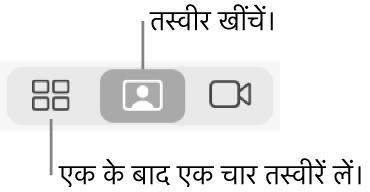
“तस्वीर लें” बटन पर क्लिक करें
 ।
।
वीडियो रिकॉर्ड करें
यदि आप बाहरी वीडियो कैमरा का प्रयोग कर रहे हैं, सुनिश्चित करें कि यह आपके कम्प्यूटर से कनेक्टेड है और ऑन है।
अपने Mac के Photo Booth ऐप
 में, यदि आपको फ़ोटो देखें बटन
में, यदि आपको फ़ोटो देखें बटन  या वीडियो देखें बटन
या वीडियो देखें बटन  दिखाई देता है, तो फ़ोटो लें बटन
दिखाई देता है, तो फ़ोटो लें बटन  या वीडियो रिकॉर्ड करें बटन
या वीडियो रिकॉर्ड करें बटन  देखने के लिए इसपर क्लिक करें।
देखने के लिए इसपर क्लिक करें।यदि वीडियो रिकॉर्ड करें बटन
 नीचे बाईं ओर नहीं दिख रहा है, तो वीडियो बटन
नीचे बाईं ओर नहीं दिख रहा है, तो वीडियो बटन  पर क्लिक करें।
पर क्लिक करें।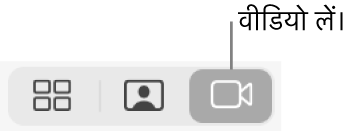
“वीडियो रिकॉर्ड करें” बटन पर क्लिक करें
 । रिकॉर्डिंग कर लेने पर “रोकें” बटन
। रिकॉर्डिंग कर लेने पर “रोकें” बटन  पर क्लिक करें।
पर क्लिक करें।
तस्वीरों के लिए उल्टी गिनती या फ़्लैश बंद करें
जब आप कोई तस्वीर लेते हैं, तो तस्वीर लेने से पहले तीन-सेकंड की उल्टी गिनती होती है। तस्वीर लेते समय आपका स्क्रीन चमकता है।
अपने Mac के Photo Booth ऐप में ![]() , निम्नांकित में से कोई एक करें :
, निम्नांकित में से कोई एक करें :
उल्टी गिनती ऑफ़ करें : “तस्वीर खींचें” बटन
 या “वीडियो रिकॉर्ड करें” बटन
या “वीडियो रिकॉर्ड करें” बटन  पर क्लिक करते समय ऑप्शन की को होल्ड करें।
पर क्लिक करते समय ऑप्शन की को होल्ड करें।फ्लैश ऑफ़ करें : “तस्वीर खींचे” बटन
 पर क्लिक करते समय शिफ़्ट-की को होल्ड करें।
पर क्लिक करते समय शिफ़्ट-की को होल्ड करें।फ्लैश सेटिंग बदलें: कैमरा > इनैबल स्क्रीन फ्लैश चुनें।
उल्टी गिनती और फ्लैश दोनों ऑफ़ करें : “तस्वीर खींचें” बटन
 पर क्लिक करते समय ऑप्शन और शिफ़्ट कीज़ को दबाए रखें।
पर क्लिक करते समय ऑप्शन और शिफ़्ट कीज़ को दबाए रखें।
आप Photo Booth ऐप ![]() का फ़ुल स्क्रीन (अपनी पूरी स्क्रीन को भरने के लिए) या Split View (एक ही समय पर दूसरे ऐप में काम करने) में उपयोग कर सकते हैं।
का फ़ुल स्क्रीन (अपनी पूरी स्क्रीन को भरने के लिए) या Split View (एक ही समय पर दूसरे ऐप में काम करने) में उपयोग कर सकते हैं।
